修复:Windows 11 关机框不断随机弹出
哈喽!大家好,很高兴又见面了,我是golang学习网的一名作者,今天由我给大家带来一篇《修复:Windows 11 关机框不断随机弹出》,本文主要会讲到等等知识点,希望大家一起学习进步,也欢迎大家关注、点赞、收藏、转发! 下面就一起来看看吧!
关机框可以通过键盘快捷键快速启动,以退出、切换用户、关机、重新启动或使计算机进入睡眠状态。但是,一些用户报告说它在 Windows 11 中不断随机弹出。
它不仅影响您的 Windows 体验,而且不利于在系统上工作时取得进展。而且,最糟糕的是,网络上没有足够的可靠信息来解决问题。
因此,我们决定专门列出本教程来列出原因并引导您完成最有效的修复,以防止 Windows 11 关闭框随机弹出。
什么原因导致 Windows 11 关机框随机弹出?
有很多问题会导致 Windows 11 关机框随机出现,即使您没有按任何键或就此而言,即使使用计算机也是如此。下面给出了最可能导致 PC 上出现错误的问题:
- 当前版本的 Windows 11 中的错误
- 损坏的系统文件
- 冲突的应用程序
- 系统感染了恶意软件或病毒
上面列出的原因应该为您提供基本的见解并帮助解决问题。如果您能够确定问题,请在下一节中执行相关修复。否则,请按照所列顺序中的步骤快速消除错误。
如果在 Windows 11 中不断弹出关机框,我该怎么办?
1. 重新启动您的 Windows 11 电脑
您也可以在弹出的关机框中重新启动 Windows 11 PC,而不是按照以下步骤操作。- 导航到桌面并按Alt+F4启动“关闭 Windows ”框。单击下拉菜单,然后从选项列表中选择重新启动。
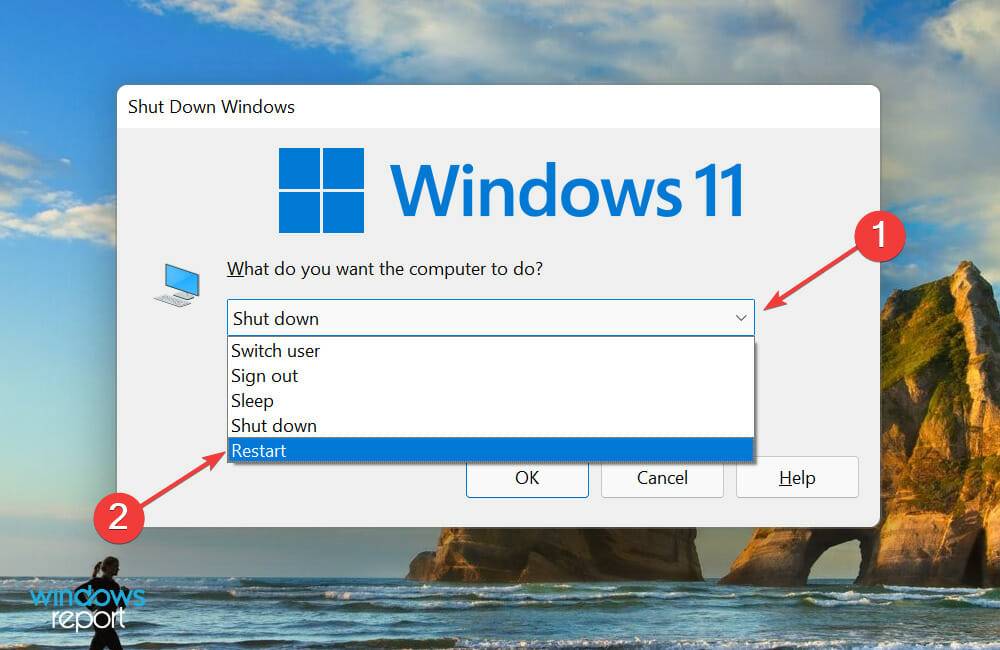
- 单击确定以重新启动 PC。

如果您是第一次遇到此问题,则可能是一个错误,只需重新启动即可修复。重新启动系统后,检查 Windows 11 关机是否停止弹出。
2.更新Windows 11
- 按Windows+I启动设置应用程序,然后从左侧导航窗格中列出的选项卡列表中选择Windows 更新。
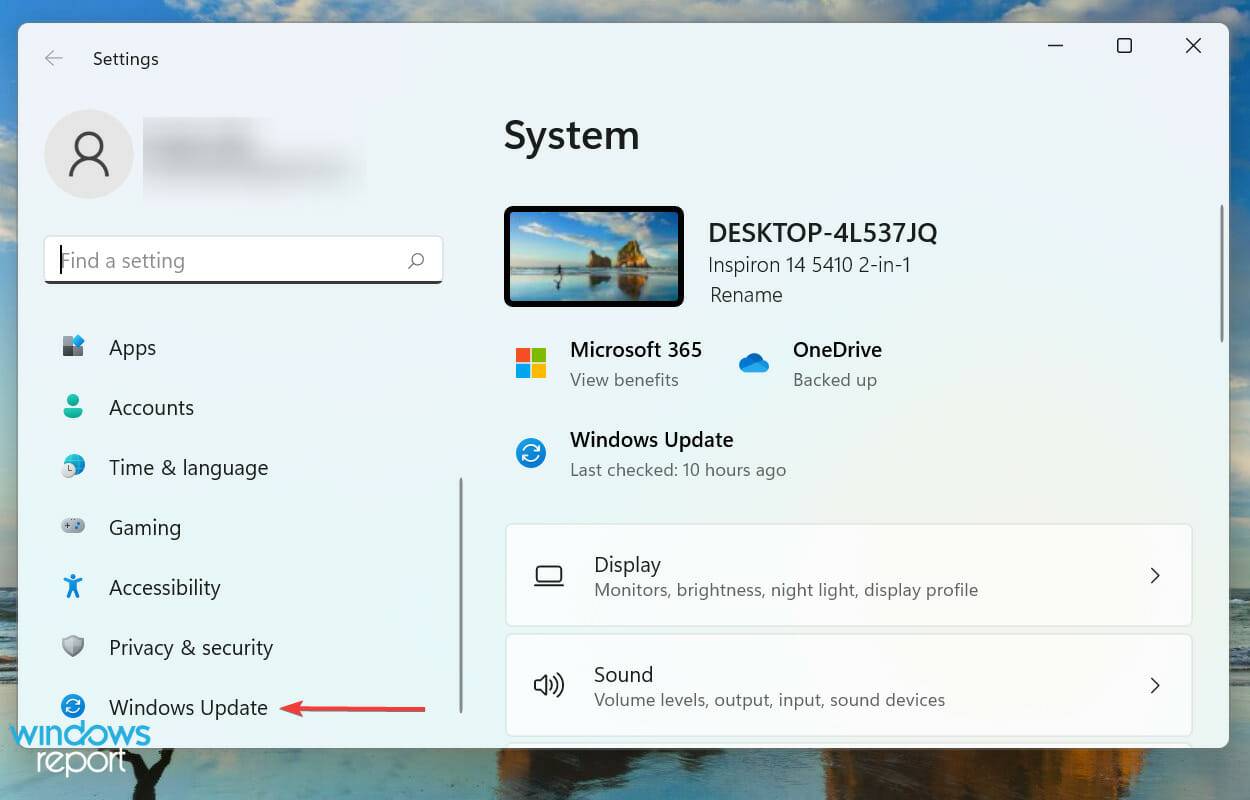
- 接下来,单击右侧的检查更新以扫描是否有更新版本的操作系统可用。
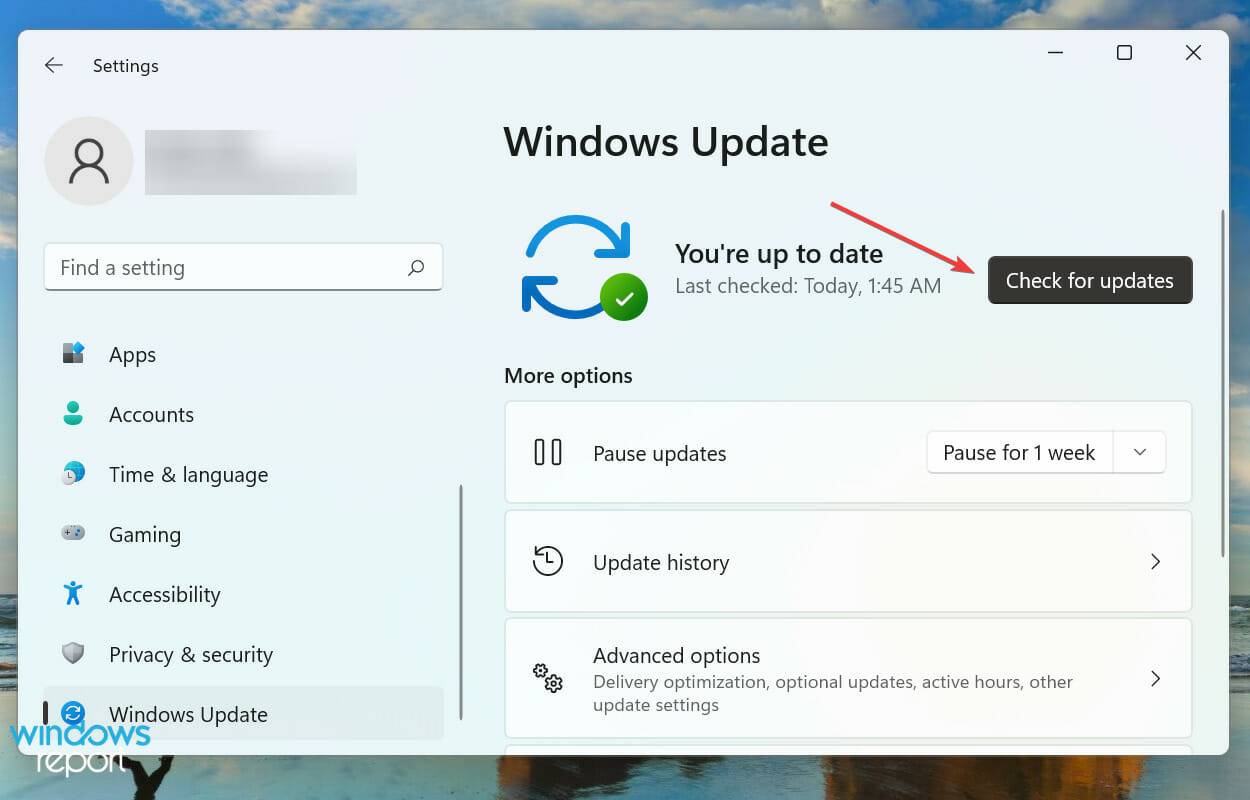
- 如果出现更新,请单击下载并安装。
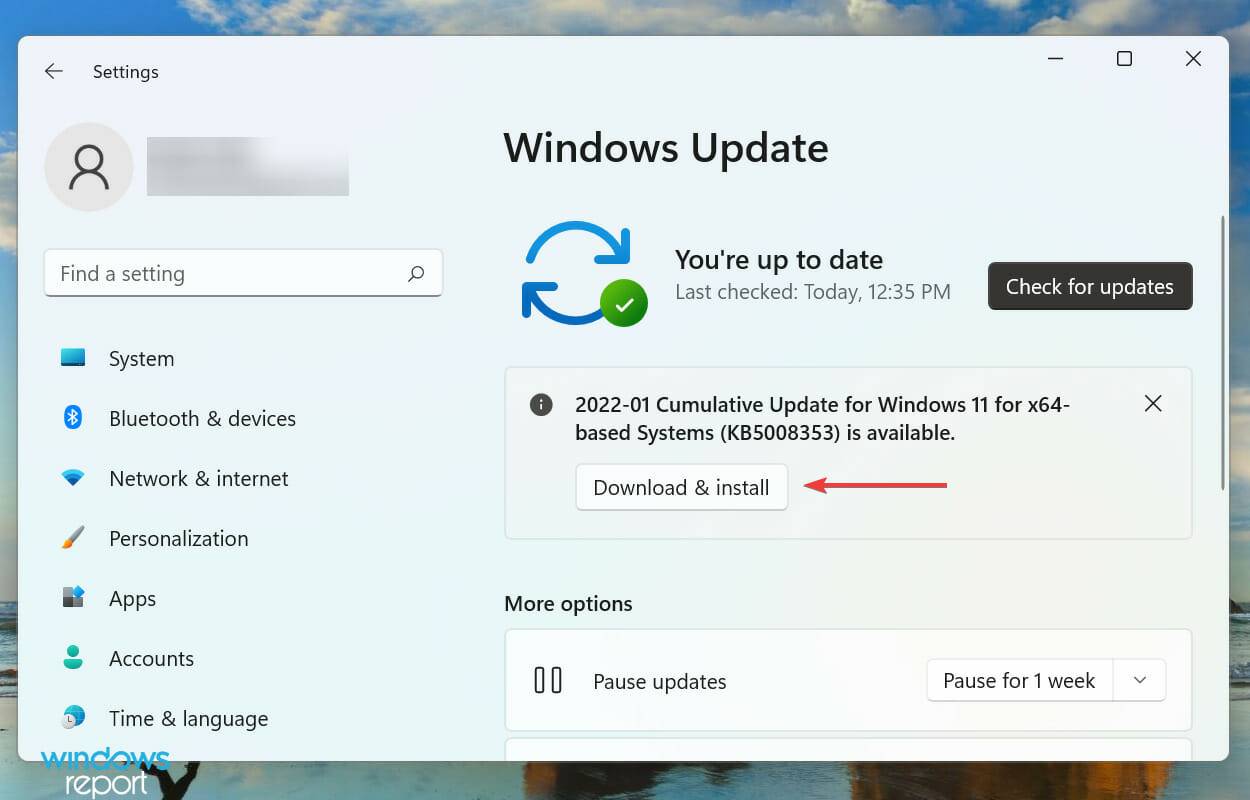
经过几个论坛,我们发现是当前版本的问题导致Windows 11随机弹出关机框。
众所周知,微软会解决这些错误并在后续版本中为它们发布补丁。因此,我们建议您更新操作系统并检查错误是否已修复。
3.卸载任何最近的操作系统更新
- 按Windows+I启动设置,然后从左侧导航窗格中选择Windows 更新选项卡。
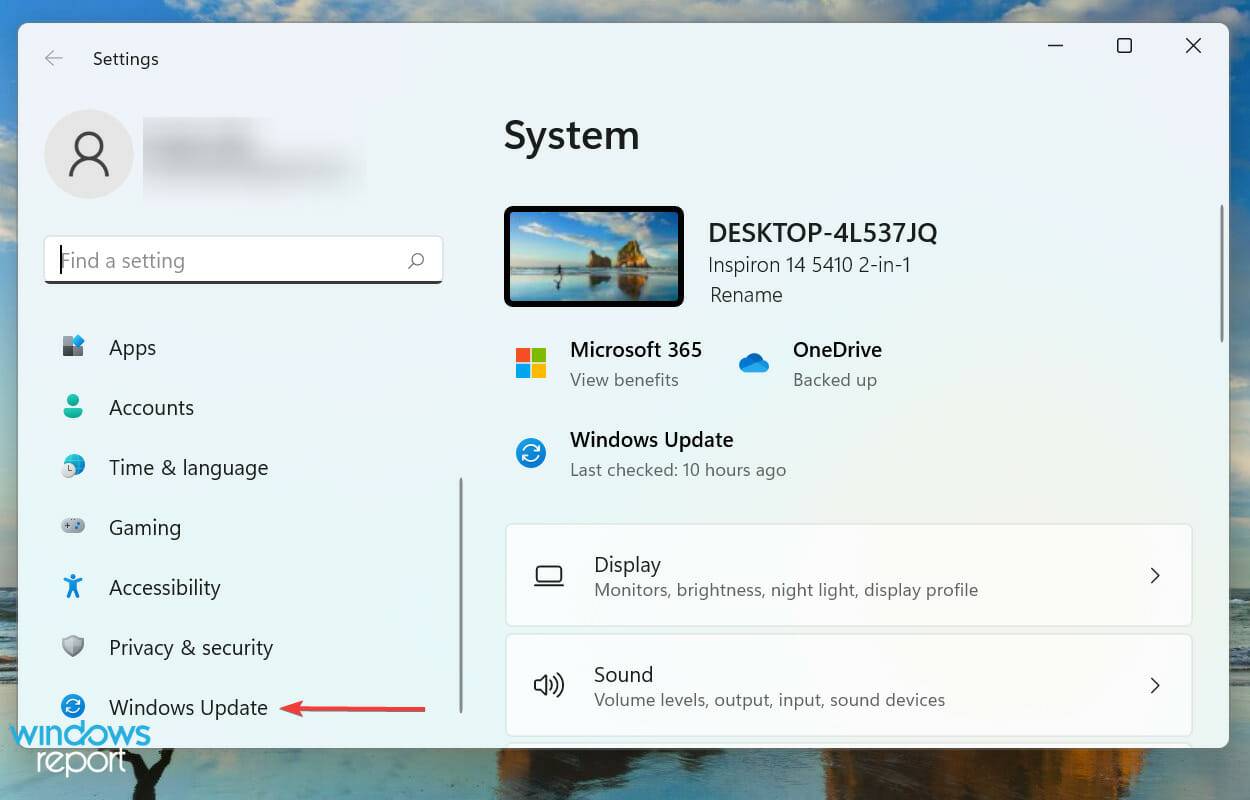
- 单击右侧更多选项下的更新历史记录。
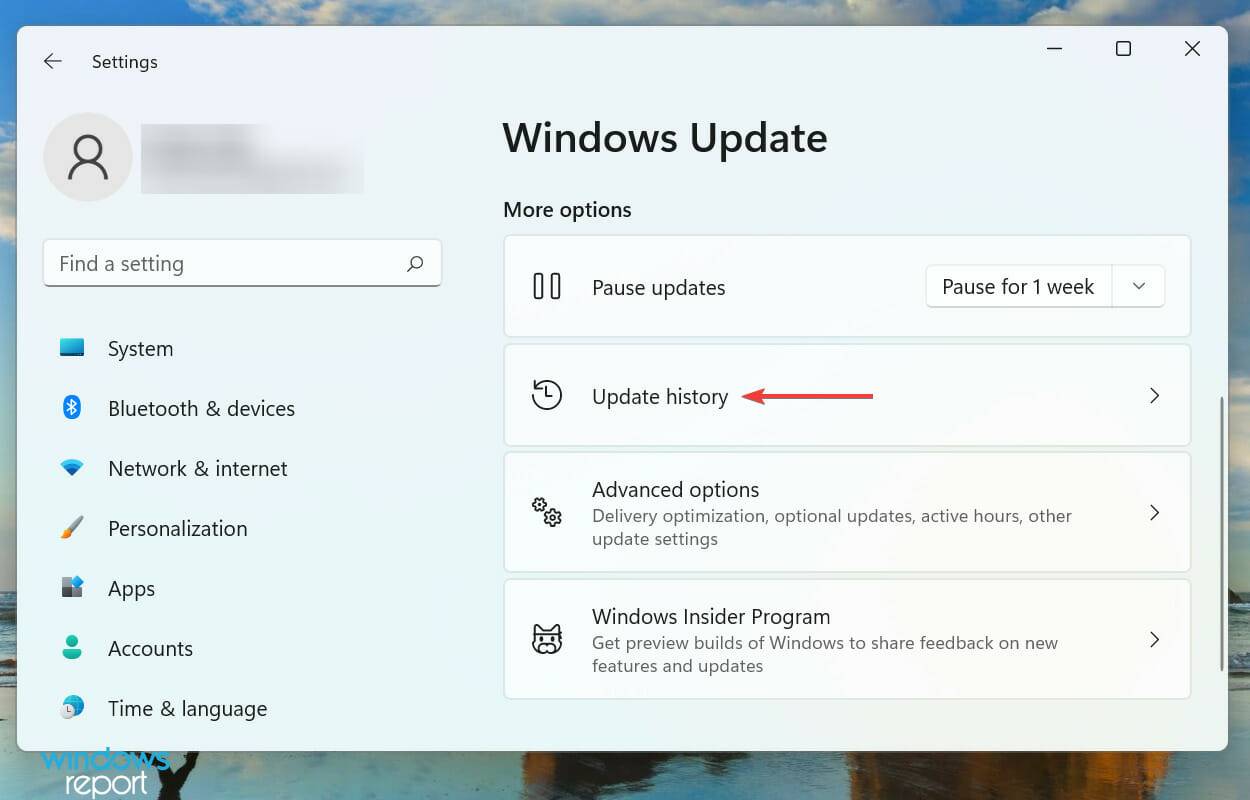
- 接下来,单击卸载更新。
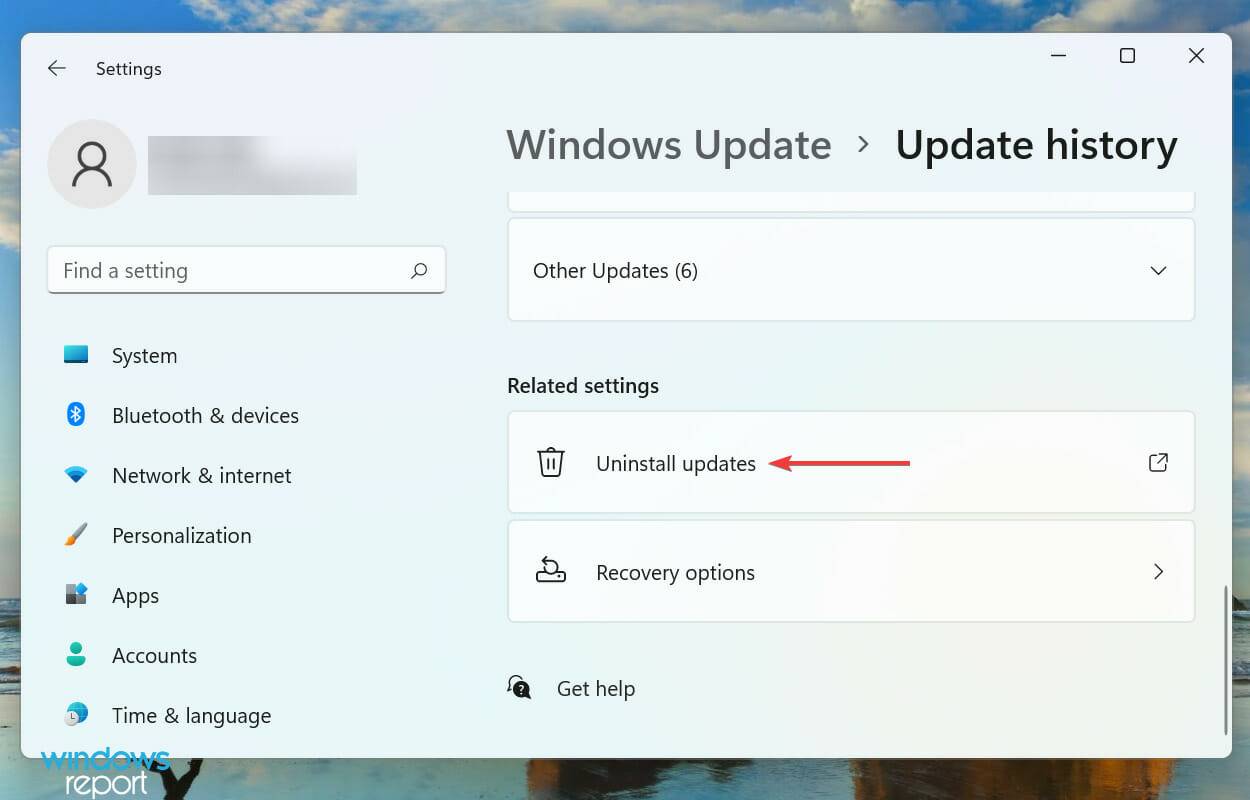
- 现在,从列表中找到并选择有问题的更新,然后单击顶部的卸载。
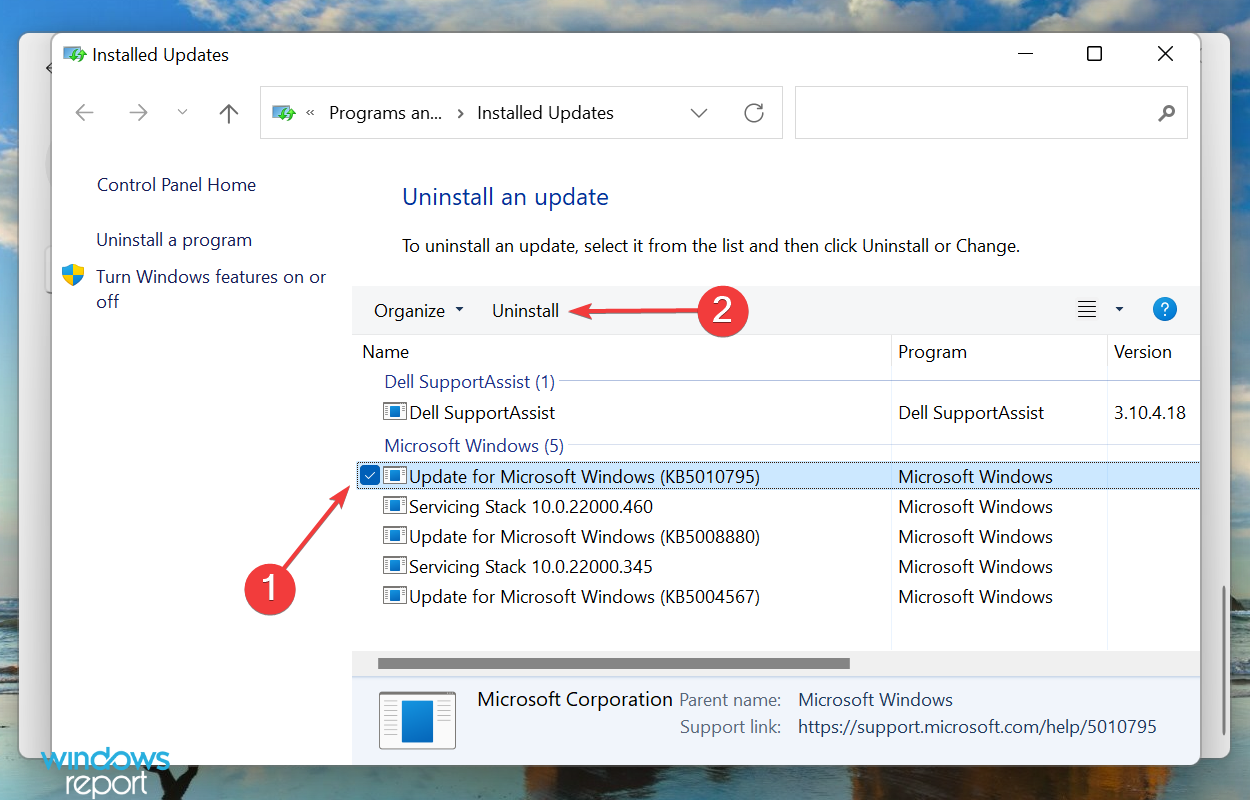
- 在弹出的确认框中单击是。
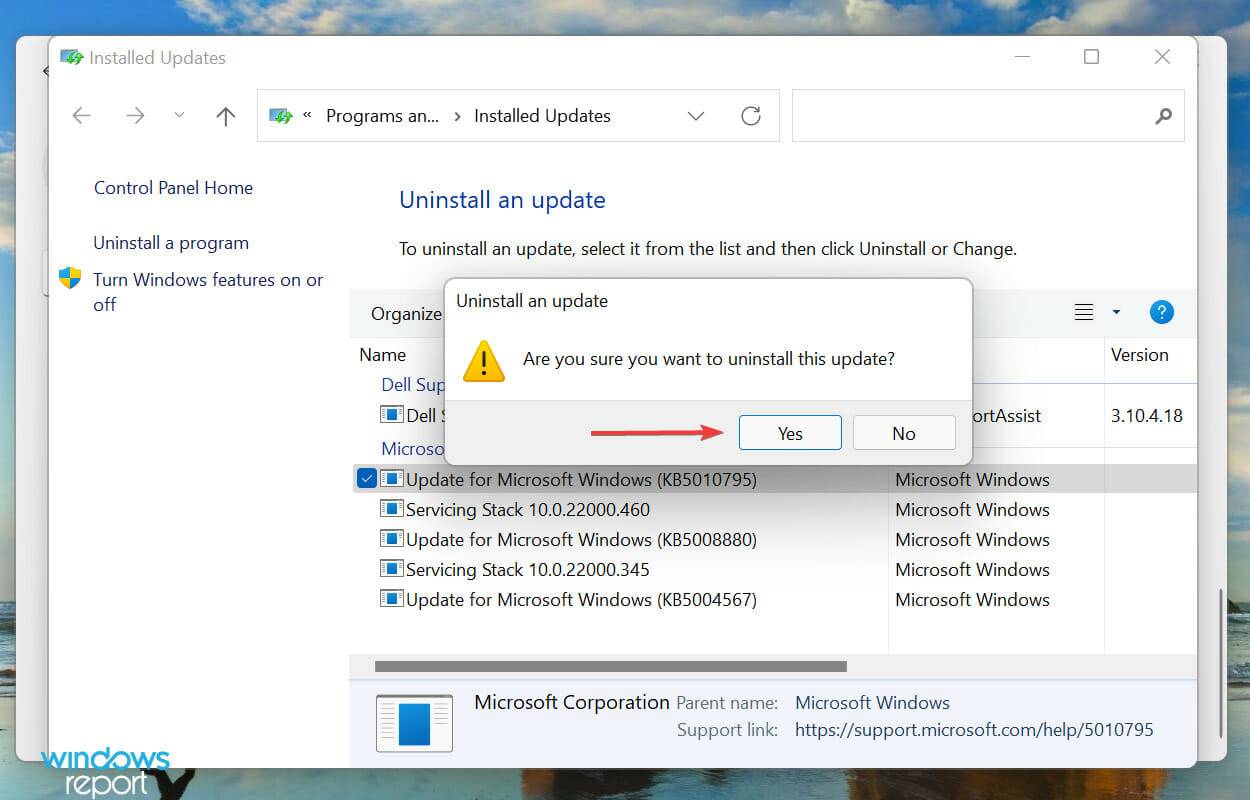
如果您在以前的方法中找不到更新的版本,卸载当前更新并恢复到操作系统的最新版本可以防止 Windows 11 中随机弹出关机框。
4.运行SFC扫描和DISM工具
- 按Windows+S启动搜索菜单,在顶部的文本字段中输入Windows 终端,右键单击相关搜索结果,然后从上下文菜单中选择以管理员身份运行。
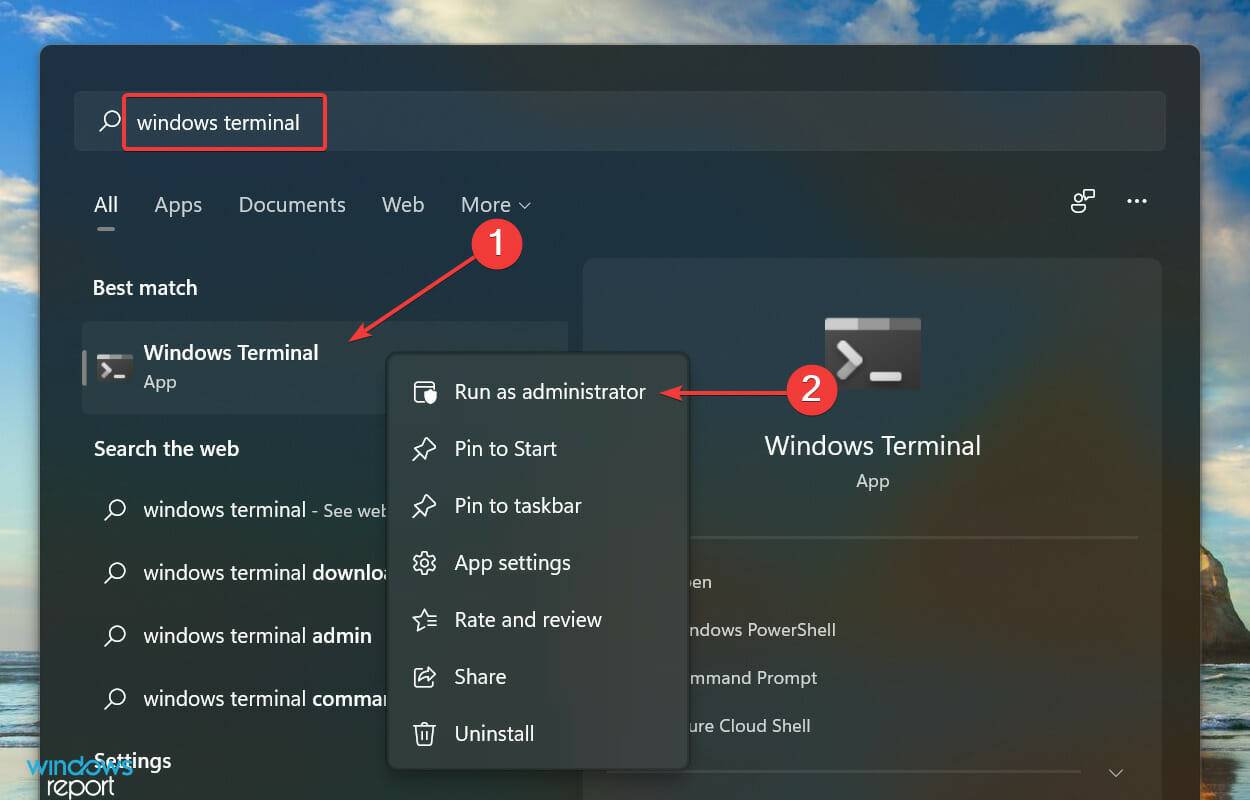
- 在弹出的UAC(用户帐户控制)提示中单击是。
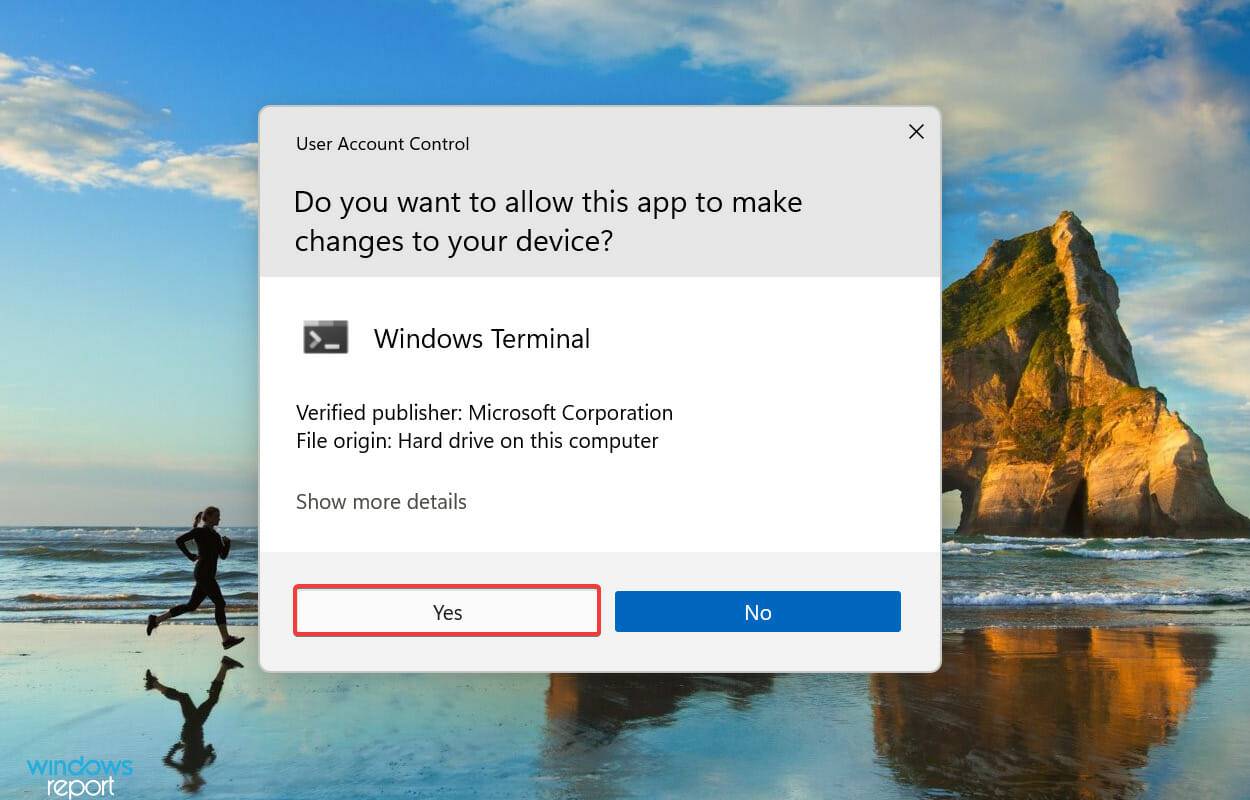
- 接下来,单击顶部的向下箭头,然后从选项列表中选择命令提示符。或者,您可以点击Ctrl++在新选项卡Shift中2启动命令提示符。
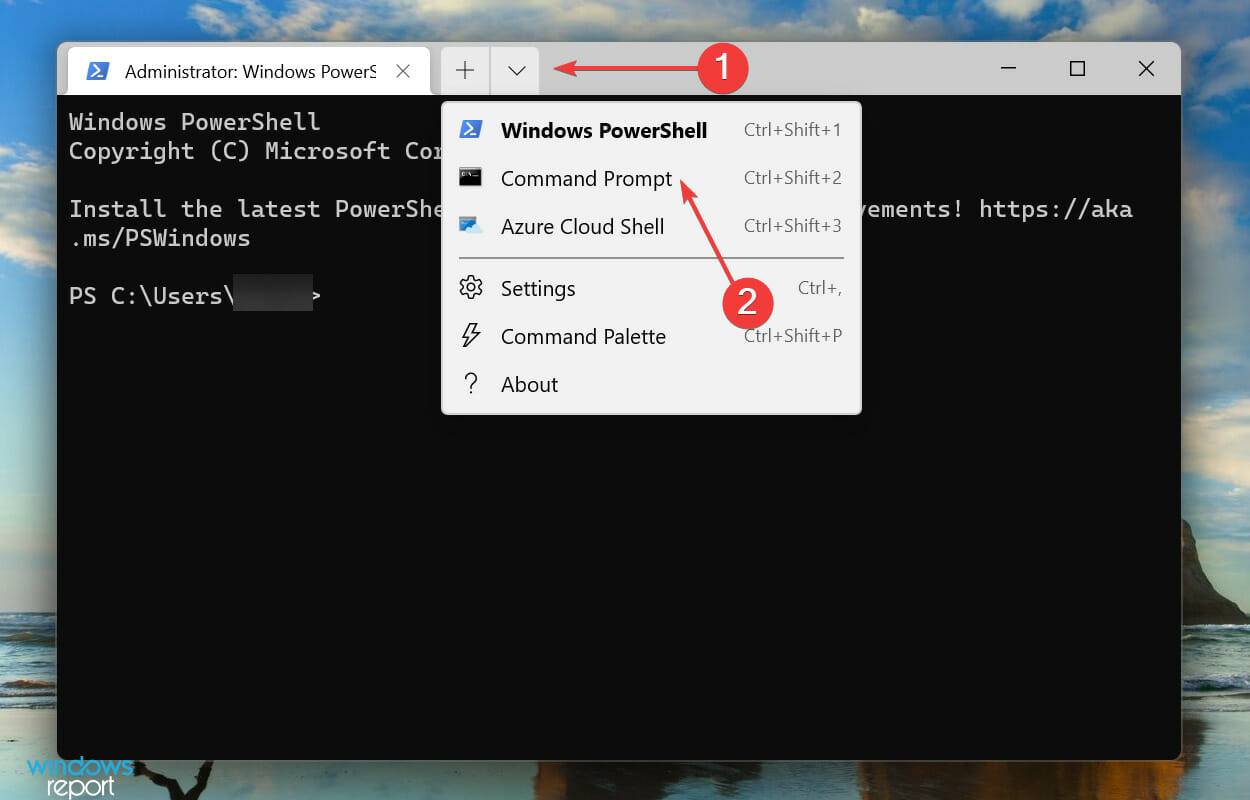
- 键入以下命令并单击Enter以执行SFC扫描:
sfc /scannow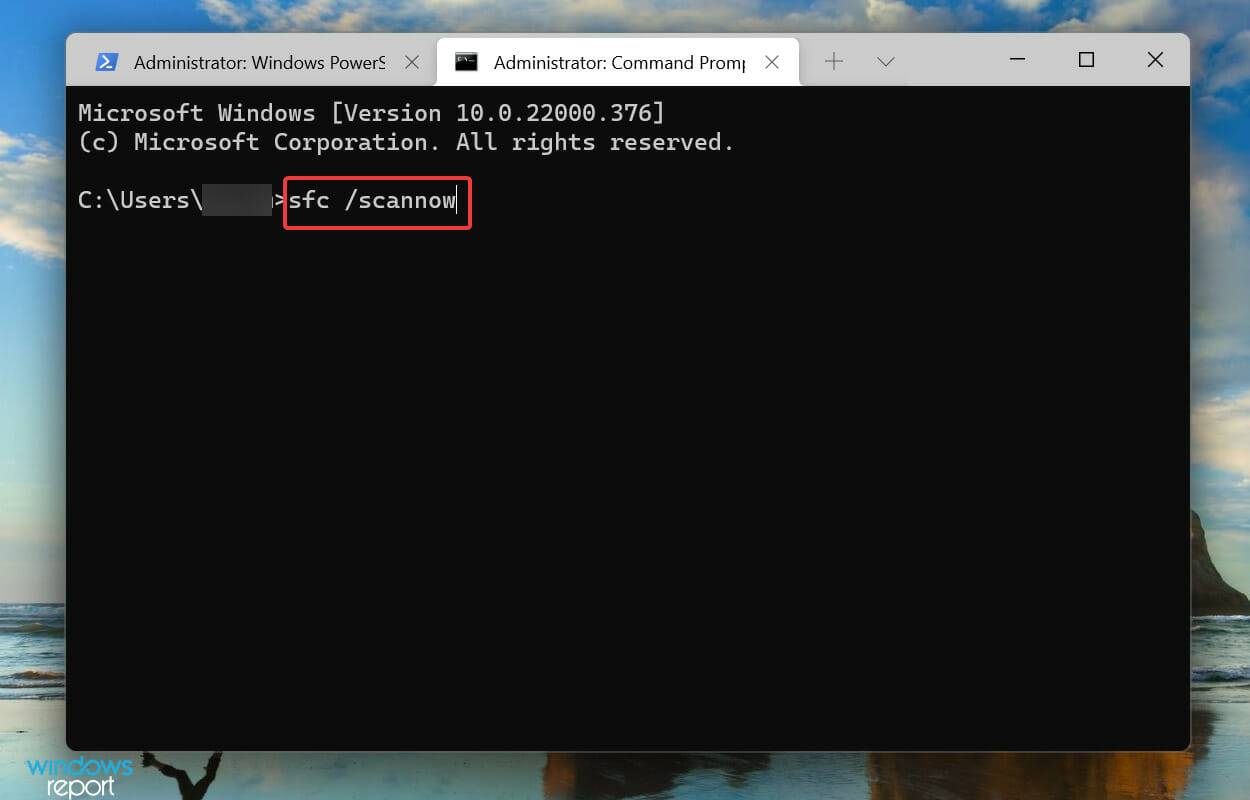
- 扫描完成后,分别执行以下三个DISM命令。这基本上意味着您必须一次键入/粘贴这些并Enter在每个之后点击:
DISM /Online /Cleanup-Image /CheckHealthDISM /Online /Cleanup-Image /ScanHealthDISM /Online /Cleanup-Image /RestoreHealth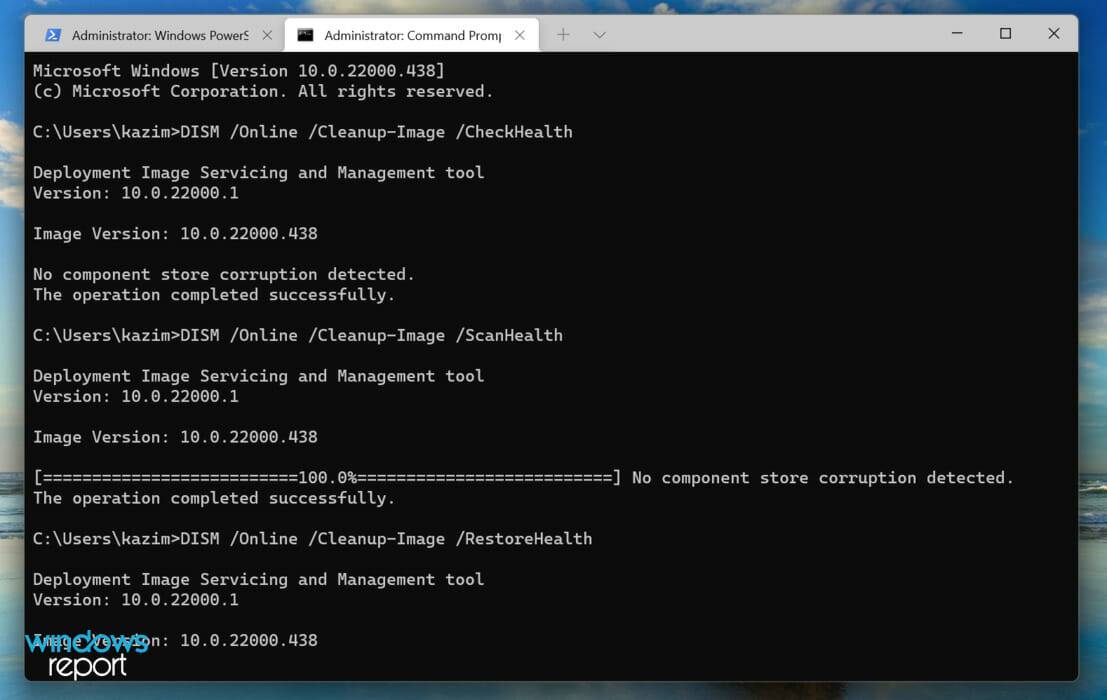
SFC (系统文件检查器)扫描在计算机上查找损坏的系统文件,如果找到,则将它们替换为存储在驱动器上的缓存副本。
同时,DISM (部署映像服务和管理)工具会扫描可能影响操作系统功能的任何类型的损坏和其他问题,并消除它们。
运行两次扫描后,检查关闭框是否停止在 Windows 11 中随机弹出。
5. 扫描恶意软件
- 按Windows+S启动搜索菜单,在顶部的文本字段中输入Windows 安全,然后单击出现的相关搜索结果。
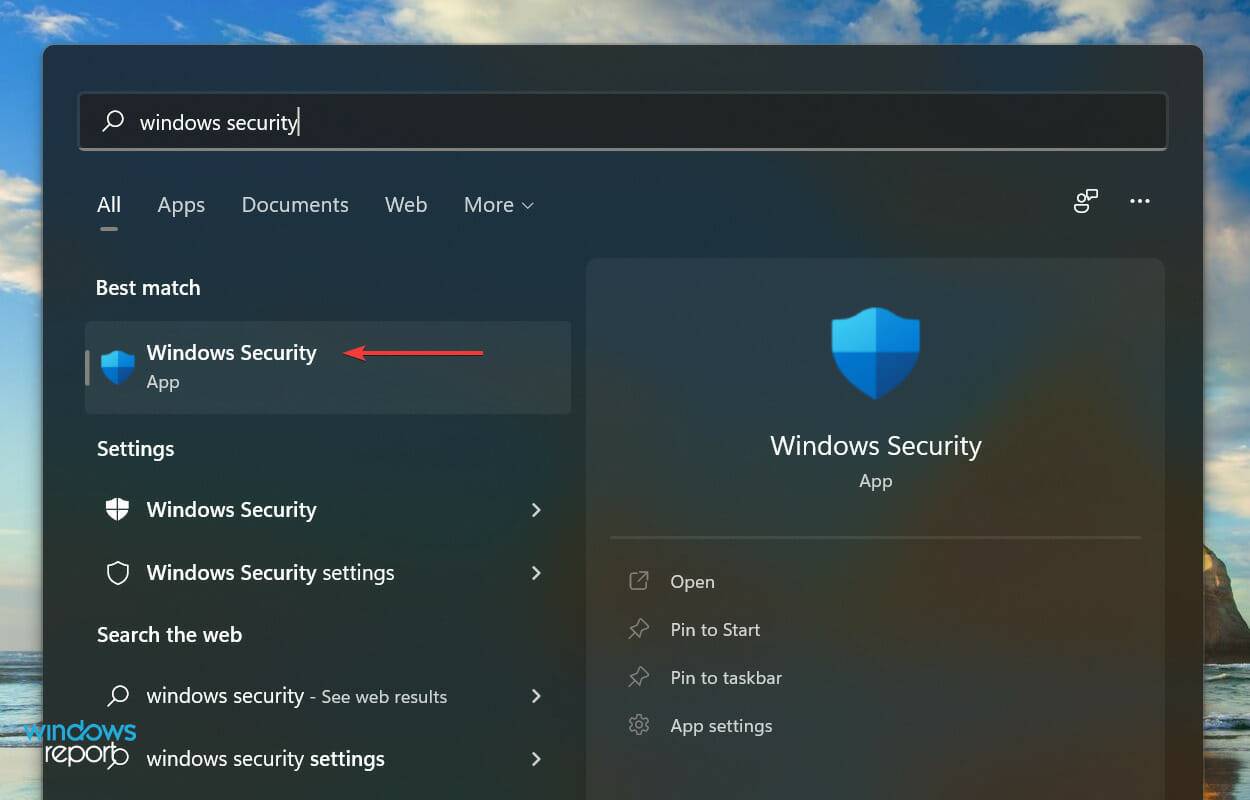
- 单击病毒和威胁防护选项。
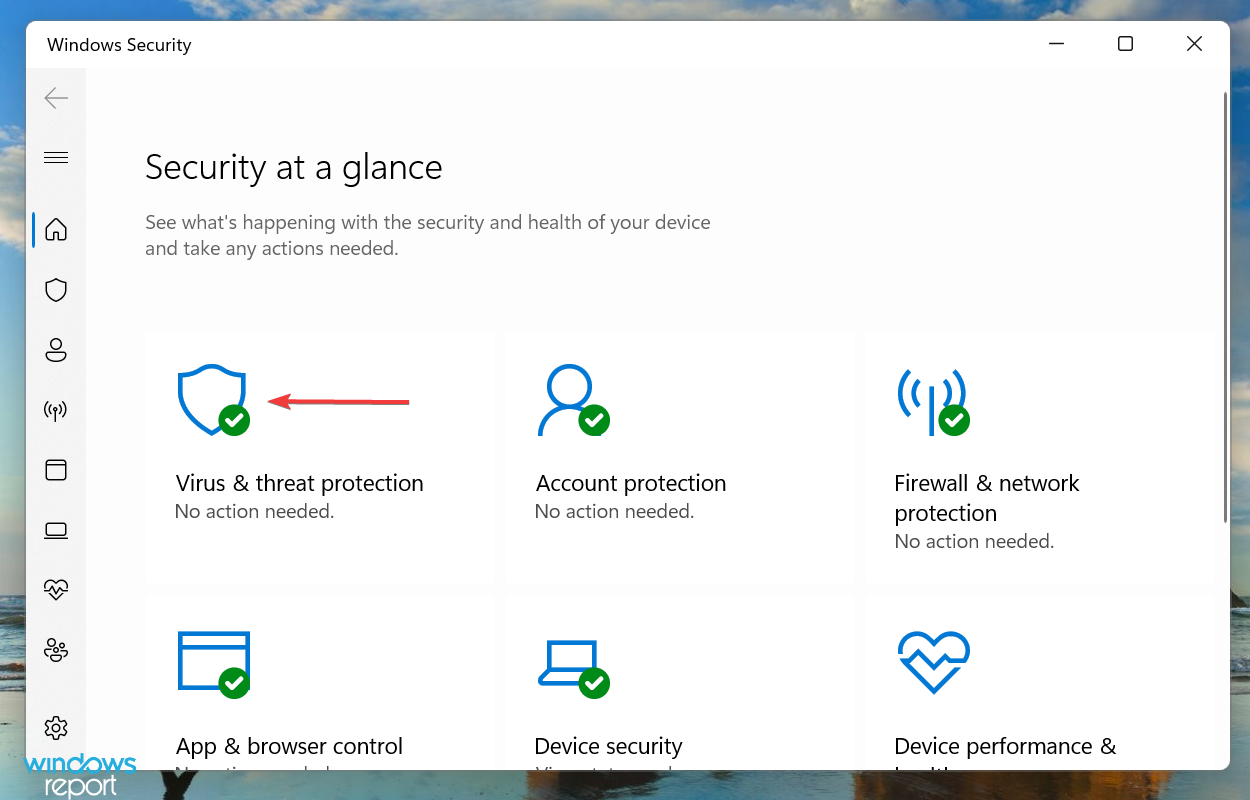
- 现在,单击扫描选项。

- 选择完整扫描选项,然后单击底部的立即扫描。
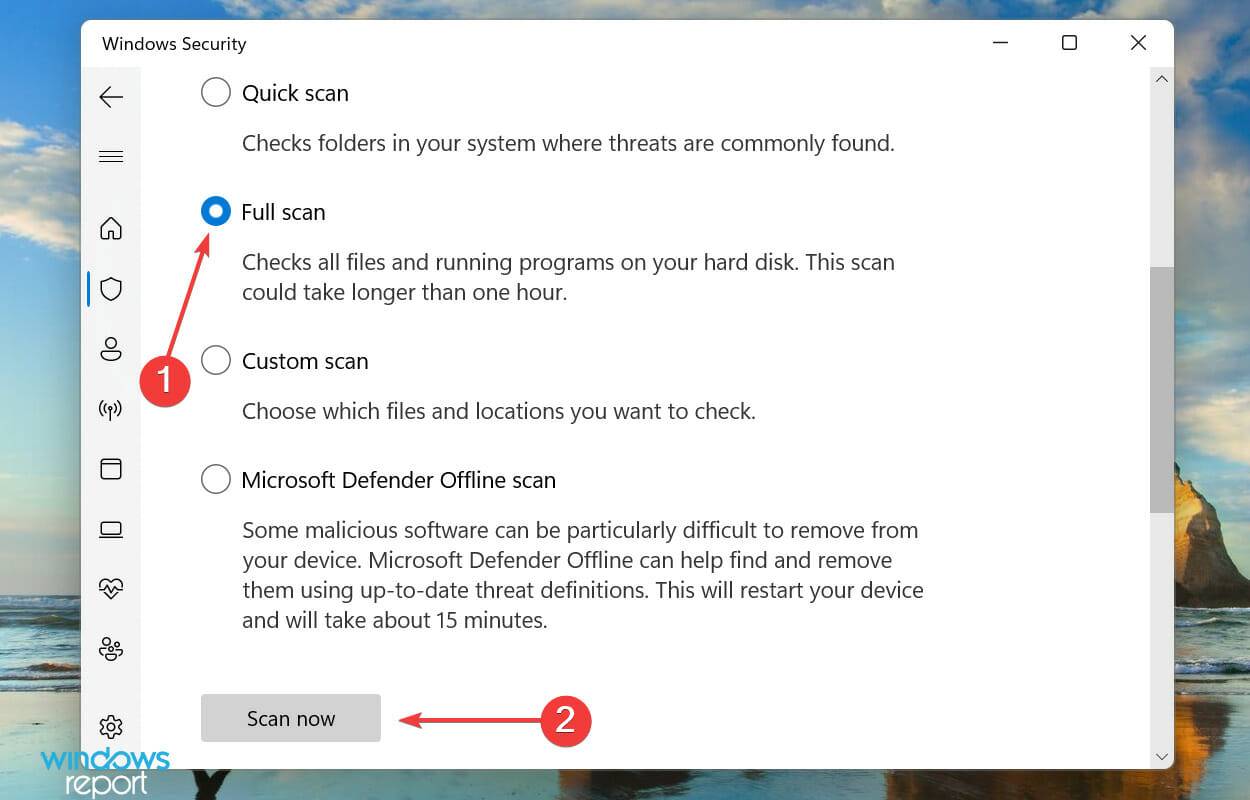
6.删除有冲突的应用程序
- 按Windows+I启动设置,然后从左侧导航窗格中列出的选项卡中选择应用程序。
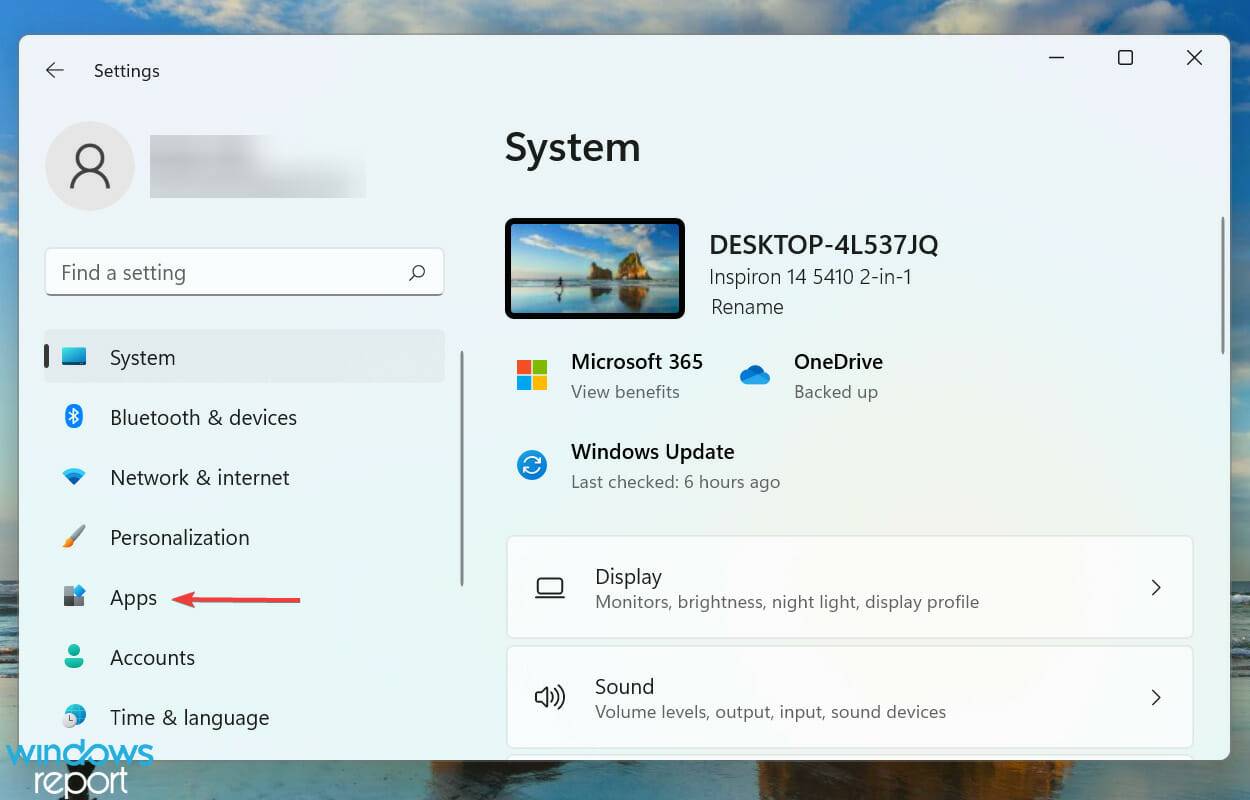
- 点击右侧的应用和功能。
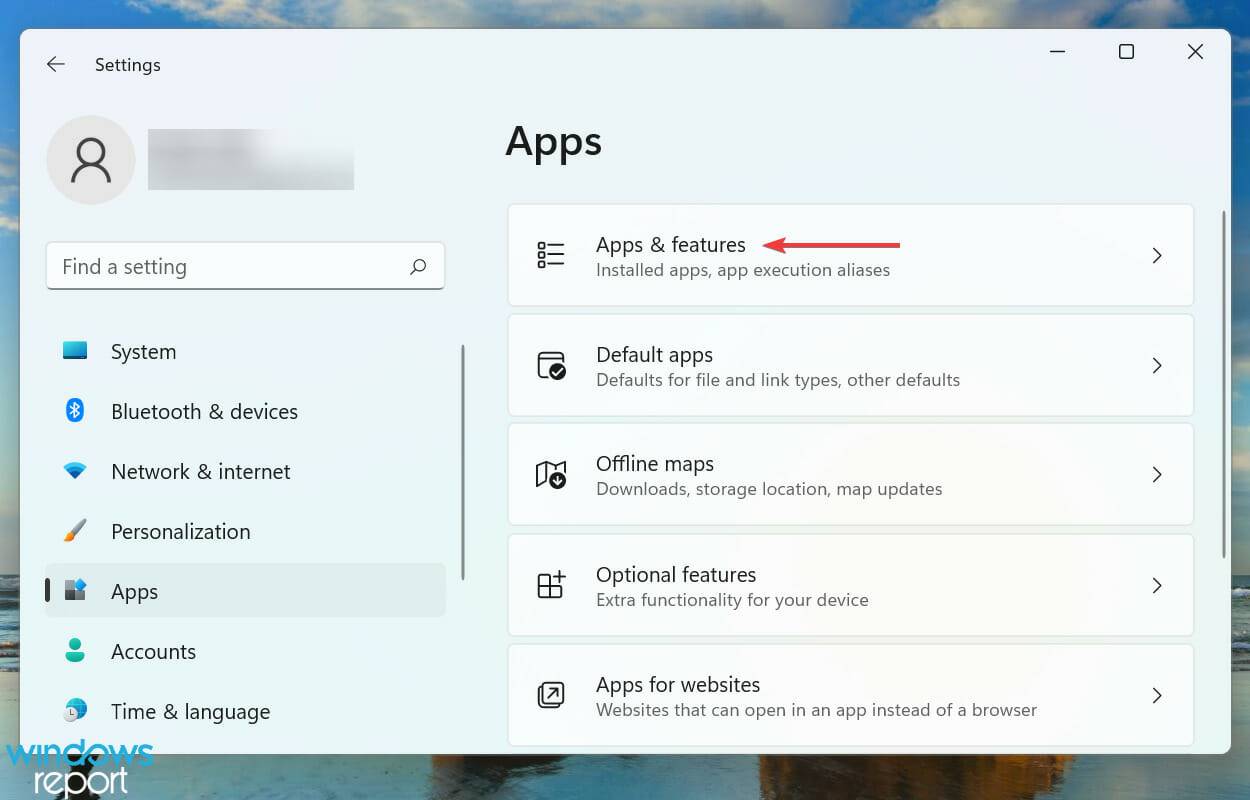
- 找到有冲突的应用程序,单击它旁边的省略号,然后从菜单中选择卸载。
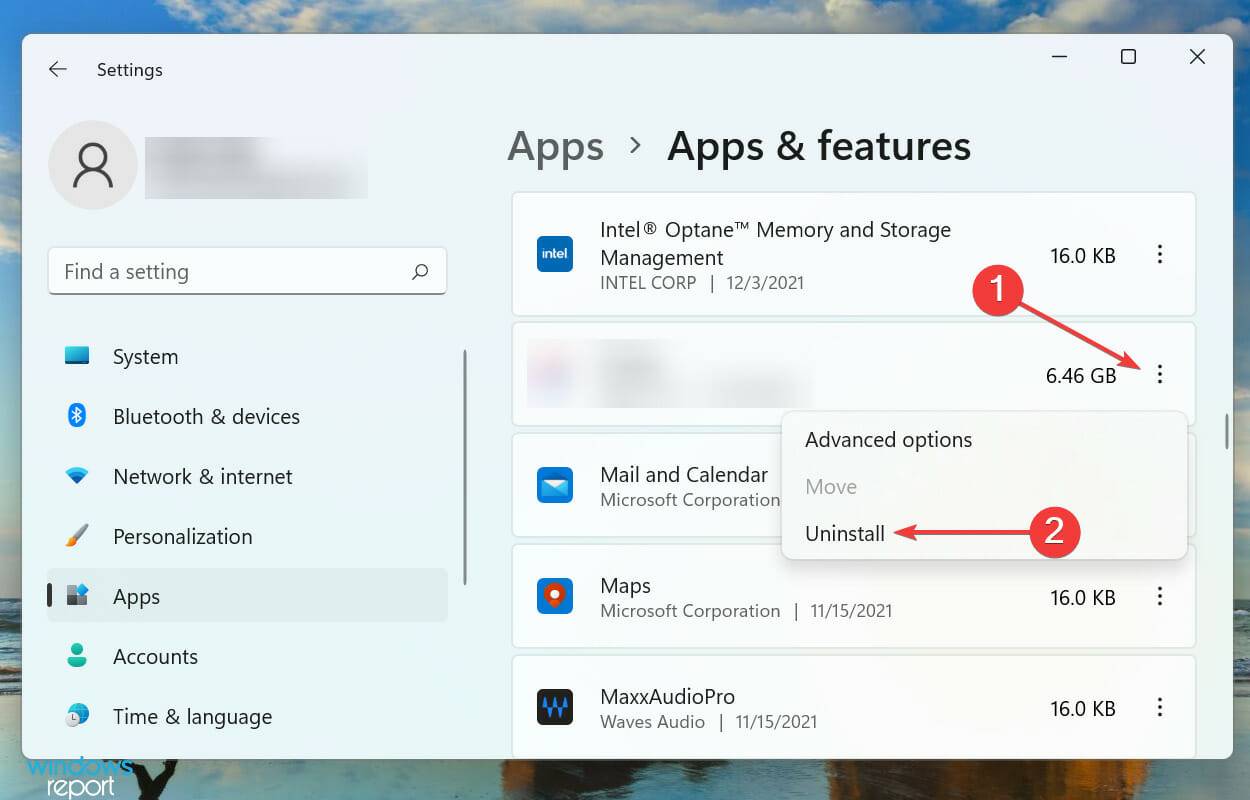
- 最后,在弹出的确认提示中点击卸载。
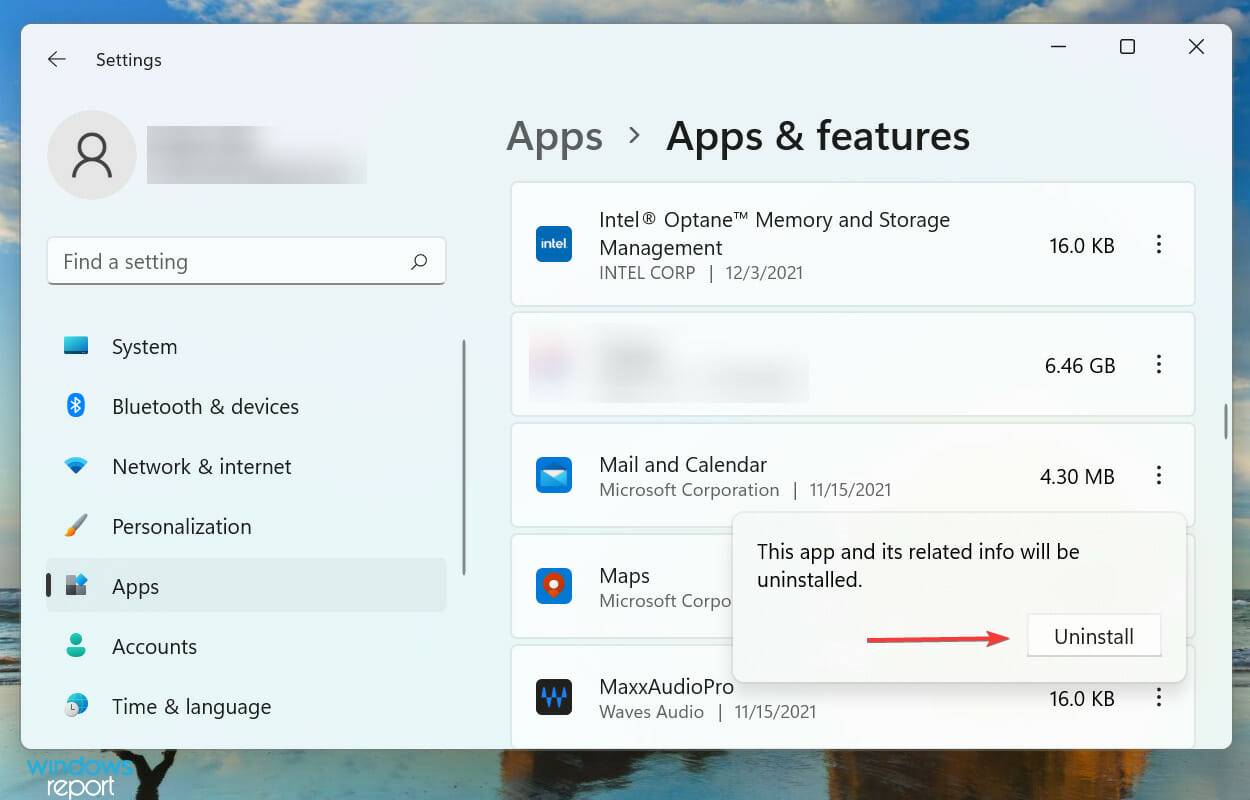
如果您最近开始遇到该错误,则它也可能是与操作系统功能冲突的应用程序。
列出您第一次遇到错误时安装的所有应用程序。现在,开始一次卸载一个应用程序,每次更改后重新启动计算机以使更改完全生效,并检查问题是否已消除。
识别并卸载有冲突的应用程序后,请重新安装在故障排除过程中删除的其他应用程序。
7.执行系统还原
确保保存所有打开的文件以避免丢失数据,因为计算机会在恢复过程中重新启动。- 按Windows+S启动“搜索”菜单,在顶部的文本字段中输入“创建还原点”,然后单击出现的相关搜索结果。
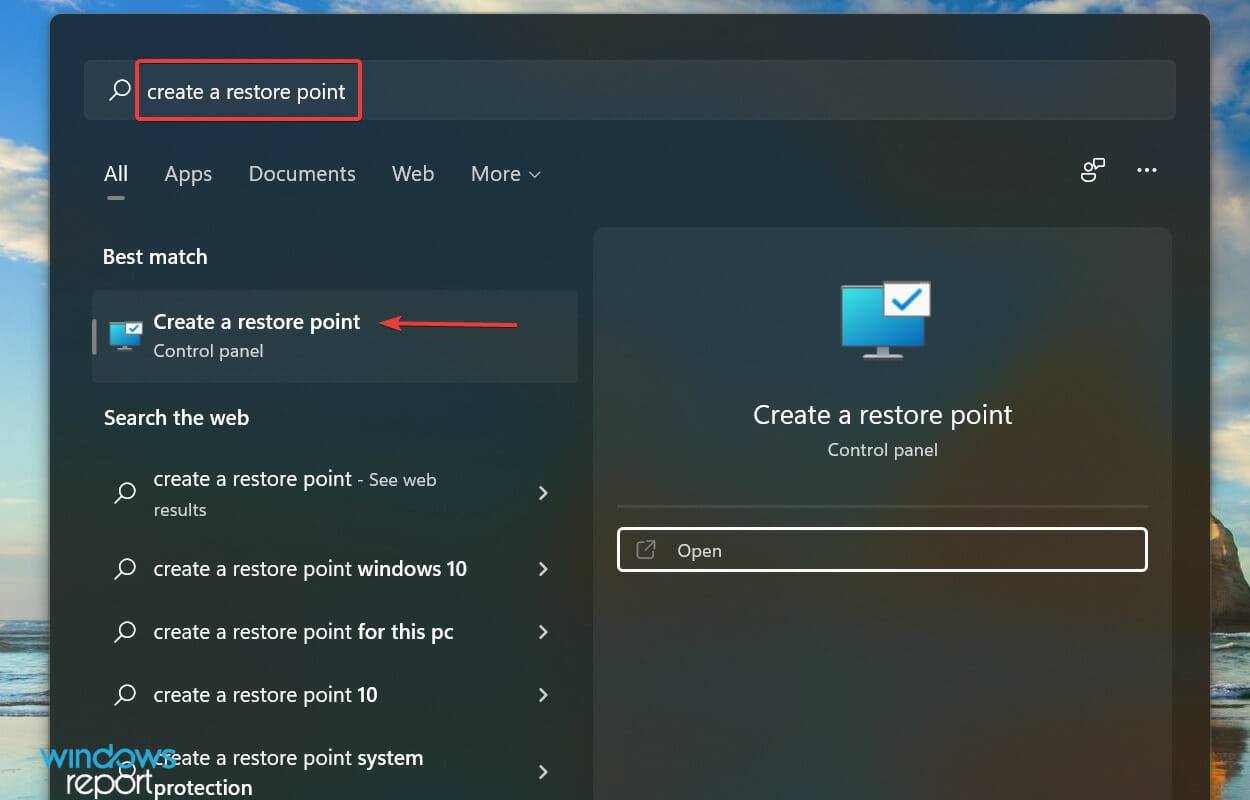
- 接下来,单击“系统还原”按钮。
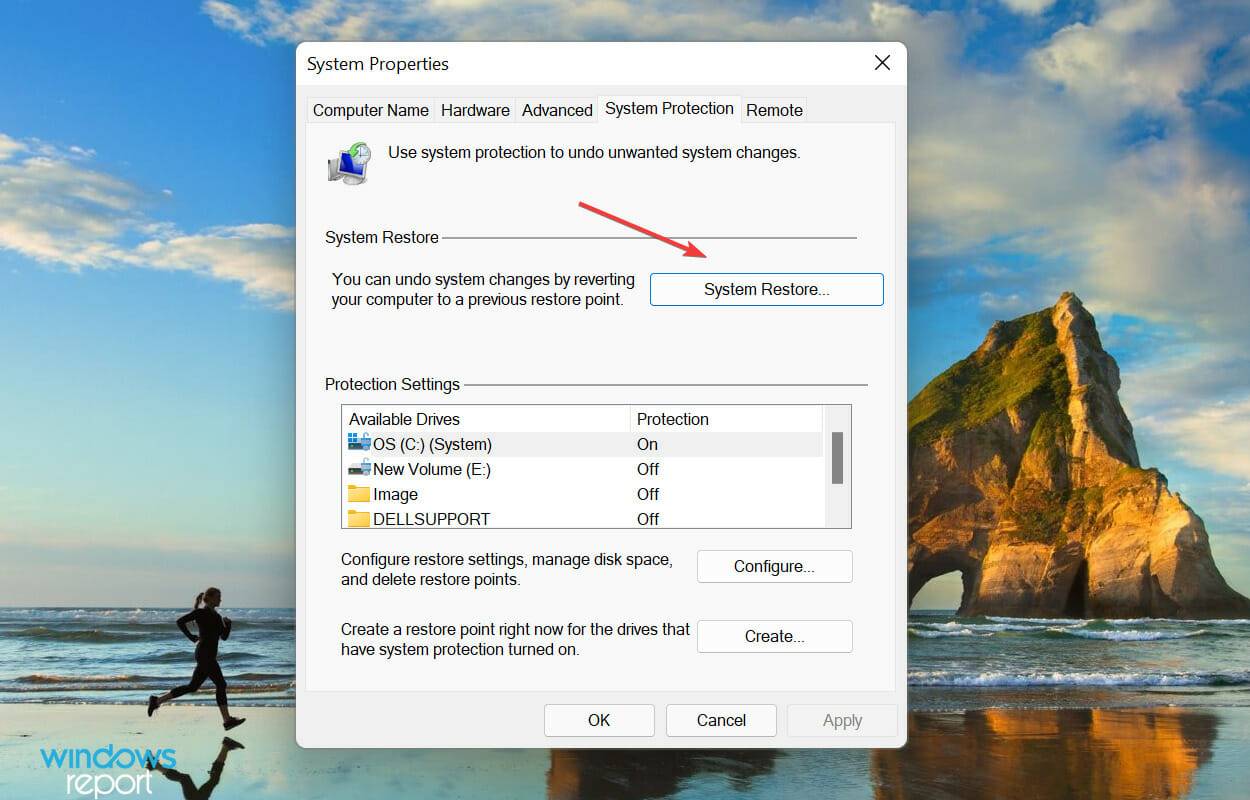
- 选择选择不同的还原点选项,然后单击下一步。
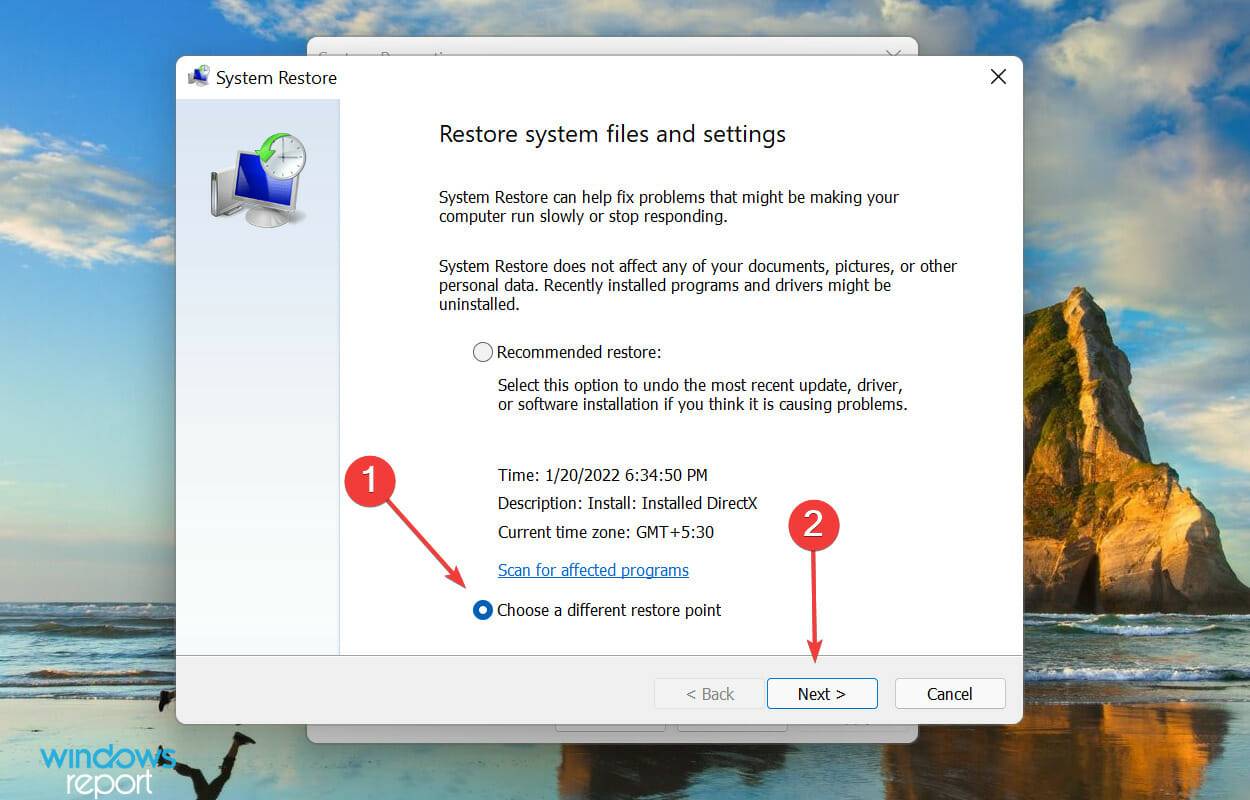
- 现在,从列表中选择一个还原点,然后单击底部的下一步。
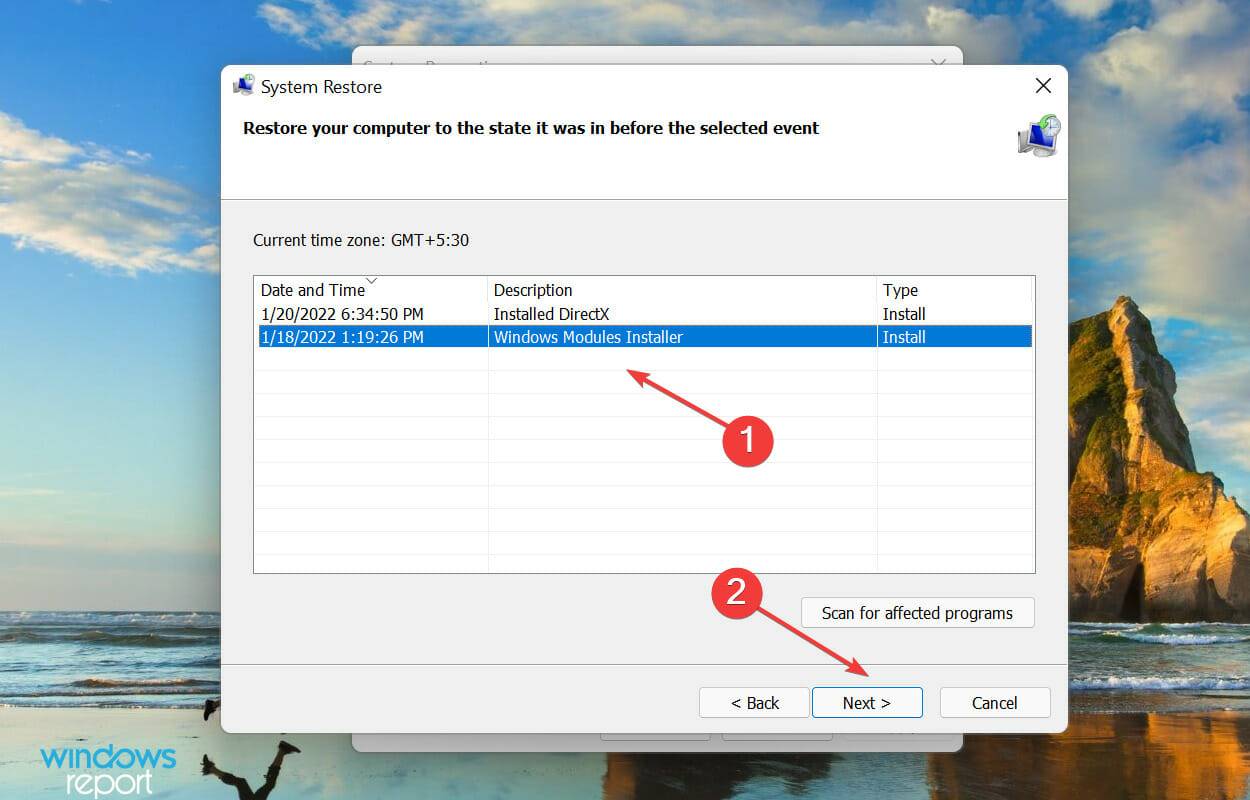
- 最后,验证详细信息并单击完成以开始恢复过程。
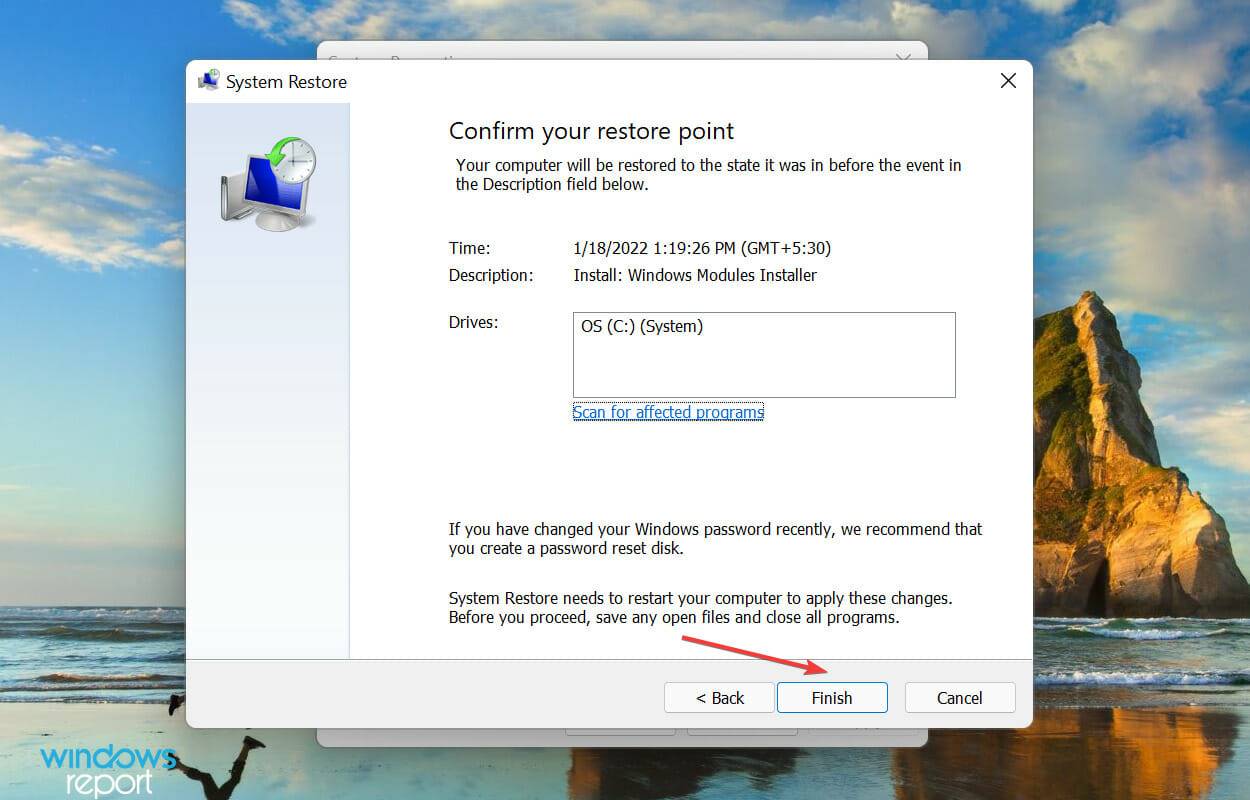
如果上面列出的方法都不能帮助消除导致 Windows 11 中随机弹出关机框的问题,则恢复系统可能会有所帮助。
执行还原时,其想法是将系统恢复到不存在错误的状态。请注意,这不会影响存储的文件,但最近的应用程序或配置的设置可能会被删除。
关闭 Windows 11 电脑有哪些不同的方法?
我们中的大多数人一直在使用相同的方法来关机,可能是从我们拥有第一台 Windows PC 开始。但是,了解替代方式有助于快速关闭系统,无论处于何种状态,即使鼠标或键盘不工作。
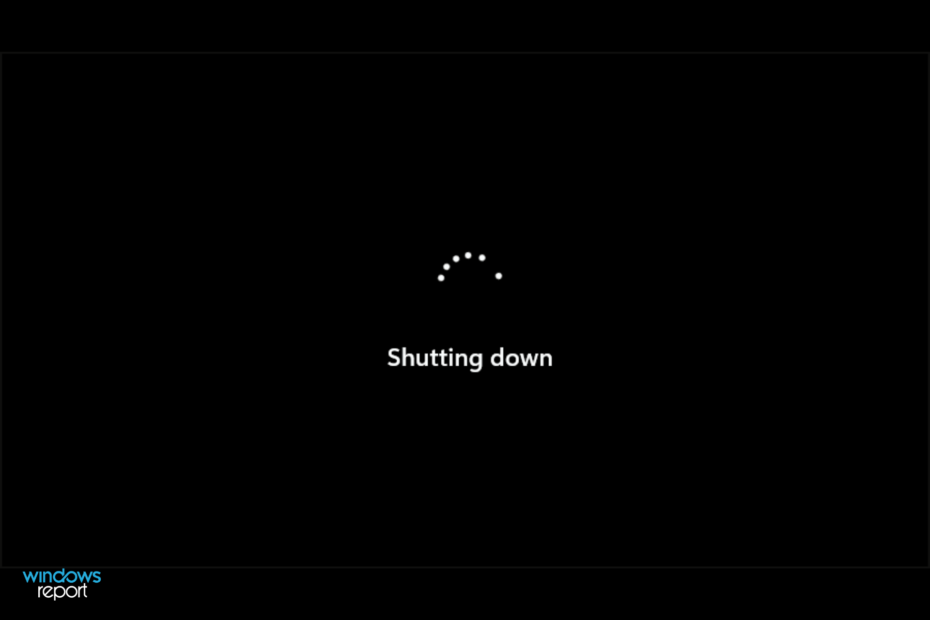
本篇关于《修复:Windows 11 关机框不断随机弹出》的介绍就到此结束啦,但是学无止境,想要了解学习更多关于文章的相关知识,请关注golang学习网公众号!
 微软专利 Surface Duo 3 Android 手机设计类似于 Galaxy Z Fold 4
微软专利 Surface Duo 3 Android 手机设计类似于 Galaxy Z Fold 4
- 上一篇
- 微软专利 Surface Duo 3 Android 手机设计类似于 Galaxy Z Fold 4
![如何修复iPhone主屏幕卡在应用程序库中[已解决]](/uploads/20230416/1681639751643bc9475f33a.png)
- 下一篇
- 如何修复iPhone主屏幕卡在应用程序库中[已解决]
-

- 文章 · 软件教程 | 36秒前 |
- PDF表单填写设置方法详解
- 131浏览 收藏
-

- 文章 · 软件教程 | 3分钟前 |
- 抖音限流解决方法与曝光技巧
- 312浏览 收藏
-

- 文章 · 软件教程 | 4分钟前 | 手机投屏 win11怎么手机投屏
- Win11三星平板投屏方法详解
- 113浏览 收藏
-

- 文章 · 软件教程 | 6分钟前 |
- Win10任务栏卡死怎么解决
- 105浏览 收藏
-

- 文章 · 软件教程 | 6分钟前 |
- 12306添加乘车人步骤及核验方法
- 151浏览 收藏
-

- 文章 · 软件教程 | 7分钟前 |
- QQ邮箱网页登录入口详解
- 260浏览 收藏
-

- 文章 · 软件教程 | 8分钟前 |
- B站UP主收益计算与激励计划详解
- 150浏览 收藏
-
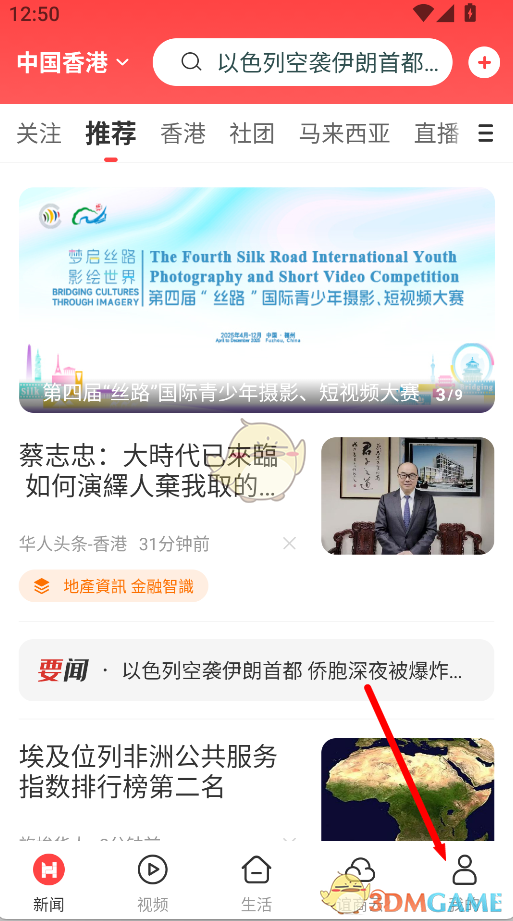
- 文章 · 软件教程 | 9分钟前 | 华人头条
- 华人头条切换语言方法详解
- 405浏览 收藏
-

- 文章 · 软件教程 | 15分钟前 | 小红书解绑
- 小红书解绑微博步骤详解
- 309浏览 收藏
-

- 文章 · 软件教程 | 17分钟前 |
- 12306官网登录入口及注册方法
- 256浏览 收藏
-

- 文章 · 软件教程 | 20分钟前 |
- 关闭云闪付付款声音设置方法
- 458浏览 收藏
-
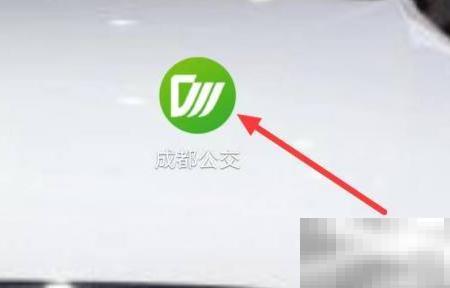
- 文章 · 软件教程 | 24分钟前 |
- 成都公交用户协议查询方法
- 389浏览 收藏
-

- 前端进阶之JavaScript设计模式
- 设计模式是开发人员在软件开发过程中面临一般问题时的解决方案,代表了最佳的实践。本课程的主打内容包括JS常见设计模式以及具体应用场景,打造一站式知识长龙服务,适合有JS基础的同学学习。
- 543次学习
-

- GO语言核心编程课程
- 本课程采用真实案例,全面具体可落地,从理论到实践,一步一步将GO核心编程技术、编程思想、底层实现融会贯通,使学习者贴近时代脉搏,做IT互联网时代的弄潮儿。
- 516次学习
-

- 简单聊聊mysql8与网络通信
- 如有问题加微信:Le-studyg;在课程中,我们将首先介绍MySQL8的新特性,包括性能优化、安全增强、新数据类型等,帮助学生快速熟悉MySQL8的最新功能。接着,我们将深入解析MySQL的网络通信机制,包括协议、连接管理、数据传输等,让
- 500次学习
-

- JavaScript正则表达式基础与实战
- 在任何一门编程语言中,正则表达式,都是一项重要的知识,它提供了高效的字符串匹配与捕获机制,可以极大的简化程序设计。
- 487次学习
-

- 从零制作响应式网站—Grid布局
- 本系列教程将展示从零制作一个假想的网络科技公司官网,分为导航,轮播,关于我们,成功案例,服务流程,团队介绍,数据部分,公司动态,底部信息等内容区块。网站整体采用CSSGrid布局,支持响应式,有流畅过渡和展现动画。
- 485次学习
-

- ChatExcel酷表
- ChatExcel酷表是由北京大学团队打造的Excel聊天机器人,用自然语言操控表格,简化数据处理,告别繁琐操作,提升工作效率!适用于学生、上班族及政府人员。
- 3220次使用
-

- Any绘本
- 探索Any绘本(anypicturebook.com/zh),一款开源免费的AI绘本创作工具,基于Google Gemini与Flux AI模型,让您轻松创作个性化绘本。适用于家庭、教育、创作等多种场景,零门槛,高自由度,技术透明,本地可控。
- 3434次使用
-

- 可赞AI
- 可赞AI,AI驱动的办公可视化智能工具,助您轻松实现文本与可视化元素高效转化。无论是智能文档生成、多格式文本解析,还是一键生成专业图表、脑图、知识卡片,可赞AI都能让信息处理更清晰高效。覆盖数据汇报、会议纪要、内容营销等全场景,大幅提升办公效率,降低专业门槛,是您提升工作效率的得力助手。
- 3466次使用
-

- 星月写作
- 星月写作是国内首款聚焦中文网络小说创作的AI辅助工具,解决网文作者从构思到变现的全流程痛点。AI扫榜、专属模板、全链路适配,助力新人快速上手,资深作者效率倍增。
- 4572次使用
-

- MagicLight
- MagicLight.ai是全球首款叙事驱动型AI动画视频创作平台,专注于解决从故事想法到完整动画的全流程痛点。它通过自研AI模型,保障角色、风格、场景高度一致性,让零动画经验者也能高效产出专业级叙事内容。广泛适用于独立创作者、动画工作室、教育机构及企业营销,助您轻松实现创意落地与商业化。
- 3842次使用
-
- pe系统下载好如何重装的具体教程
- 2023-05-01 501浏览
-
- qq游戏大厅怎么开启蓝钻提醒功能-qq游戏大厅开启蓝钻提醒功能教程
- 2023-04-29 501浏览
-
- 吉吉影音怎样播放网络视频 吉吉影音播放网络视频的操作步骤
- 2023-04-09 501浏览
-
- 腾讯会议怎么使用电脑音频 腾讯会议播放电脑音频的方法
- 2023-04-04 501浏览
-
- PPT制作图片滚动效果的简单方法
- 2023-04-26 501浏览



